1、什么是vAPP
VMware vSphere处理用作于虚拟机的平台之外,还可以将其用作运行应用程序的平台,可以打包应用程序以直接在VMware vSphere上运行,应用程序的打包和管理格式称为vSphere vApp。
vAPP是一种类似于资源池的容器,可以包含一个或多个虚拟机。vAPP还可与虚拟机共享某些功能,可以打开和关闭vApp电源,还可以对其进行克隆。
在vSphere Client中,vApp同时出现在“主机和群集”视图和“虚拟机和模板”视图中。每个视图都有一个特定摘要页面,该页面上包含服务的当前状态和相关摘要信息以及服务的操作信息。
vApp的分发格式为OVF。
1.1 vApp的特点
①vApp用于存储一个或多个虚拟机的容器,可以设置CPU、内存资源分配、IP分配策略等配置;
②可以配置虚拟机的启动和关机顺序,通过将虚拟机分配到多个组更改启动和关机顺序:同一组的实体会在下一组中的实体启动之前启动,关机时顺序相反。
2、vApp基本操作
2.1 创建vApp
在vSphere Client清单的【主机和群集】中创建vApp的步骤如下所示。
①右击群集选择【新建vApp(W)…】选项,如图1所示,进入vApp配置界面;

②选择此vApp的名称和位置。给vApp命名并选择相应的vApp清单位置,点击【下一步>】按钮进行继续操作,如图2所示。

③资源分配。为创建的vApp进行CPU和内存的分配。在进行资源分配的过程中,其相应的配置参数说明可参考《VMware vSphere中资源池介绍》技术文章中对资源池分配资源时的参数说明,如图3所示。

④检查创建的vApp设置。检查主要vApp的名称、文件夹、CPU分配、内存分配,如图4所示。

⑤点击【完成(F)】按钮完成vApp的创建。
2.2 编辑vApp
(1)编辑vApp资源
vApp及其所有子资源池,子vApp和子虚拟机上的预留只有在打开vApp电源时才会对父资源造成不利影响。
对vApp资源进行编辑,其操作过程如下所示:
①右击清单中的vApp,然后选择【编辑设置(E)…】,进入vApp编辑界面,如图5所示。

②在【选项】下的【资源】操作页面中,根据实际需要调整相应的CPU资源和内存资源,点击【确定】按钮,完成vApp资源配置。
(2)编辑vApp IP分配
对vApp的IP分配策略进行编辑,其操作过程如下所示。
①右击清单中的vApp,然后选择【编辑设置(E)…】,进入vApp编辑界面。
②为该vApp选择一个IP分配选项,可选项分别为固定的、暂时的、DHCP,如图6所示,其中三种选项的描述如表1所示。

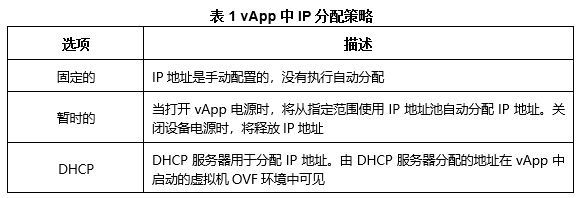
2.3 编辑vApp启动和关机选项
对vApp的启动顺序选项进行编辑,其操作步骤如下所示,操作过程如图7所示。

①右击清单中的vApp,然后选择【编辑设置(E)…】,进入vApp编辑界面。
②选择【启动顺序】选项,进入如图7所示操作界面,可进行虚拟机启动顺序调整。
③选择虚拟机,然后单击向上或向下箭头按启动顺序移动虚拟机,同一组中的虚拟机和vApp将同时启动,相反顺序将用于关机。
④对于每个虚拟机,为虚拟机选择启动操作。
⑤(可选)使用箭头键更改每个虚拟机的启动和关机的延迟时间。
⑥调整每个虚拟机的启动和关机选项后,点击【确定】按钮完成vApp的启动顺序调整。
2.4 编辑vService
(1)添加vService依赖项
可以向虚拟机或vApp添加vService依赖关系,该依赖关系允许虚拟机或vApp请求特定的vService可用,其操作步骤如下所示。
①右击清单中的虚拟机或vApp,然后选择【编辑设置】操作,在编辑设置中,点击【vService】选项按钮,将显示当前已经存在依赖关系的信息,如图8所示,表示当前vApp无自定义设置的依赖关系。

②点击【添加…】按钮,进入添加vService操作界面,如图9所示。

③在添加依赖关系向导中,选择该依赖关系的提供程序,然后点击【下一步>】操作按钮。
④输入该依赖关系的名称和描述,如图10所示。

⑤(可选)如果需要该依赖关系,请选中复选框,然后单击【下一步>】操作按钮,但是需要说明的是,必须在打开电源之前绑定所需的依赖关系。
⑥(可选)如果应将该依赖关系立即绑定到提供程序,请选中【立即绑定到提供程序】前的复选框,然后在验证完成后点击【下一步>】操作按钮继续进行下一步,如图11所示。

如果选择立即绑定该依赖关系,则将显示验证结果,如果验证失败,则无法完成添加依赖关系。取消选中此复选框以继续。
⑦检查选项,检查完毕后,点击【完成(F)】按钮完成依赖关系添加,如图12所示。

(2)编辑vService依赖项
对添加的vService依赖项进行编辑,可以编辑vService依赖关系名称、描述和要求,其操作过程如下所示。
①选中需要编辑的vService依赖项,点击右侧的【编辑…】按钮,如图13所示。

②根据实际情况,调整依赖关系的名称、描述、绑定所需的依赖关系选项、选中提供程序、程序描述、以及依赖程序验证等选项,如图14所示。

③完成编辑后,点击【确定(o)】按钮,完成对该依赖关系的编辑。
(3)移除VService依赖项
对添加的vService依赖项进行移除,可以选中某个单独的依赖项,点击【移除】按钮完成对依赖项的移除。